Samsung TV에서 Spotify를 재생하는 방법(2025 업데이트)
스포티 파이 전 세계 여러 아티스트의 다양한 음악 카탈로그를 제공하기 때문에 음악 애호가들 사이에서 유명한 음악 스트리밍 서비스 중 하나입니다. 그 외에도 사용자 친화적이며 스마트 폰, 스마트 스피커 및 컴퓨터와 같은 모든 장치에서 쉽게 액세스 할 수 있습니다. 그러나 당신은 또한 할 수 있다는 것을 알고 있습니까? 삼성 TV에서 Spotify 재생 아니면 스마트 TV?
예, 올바르게 읽었습니다! 일부 사람들에게는 드물게 보일 수 있지만 지속적인 기술 발전으로 인해 이제 TV를 사용하여 다른 장치와 마찬가지로 좋아하는 Spotify 노래를 재생할 수도 있습니다. 특히 삼성 TV에 우수한 서라운드 스피커 시스템이 연결되어있는 경우 음악 경험을 한 단계 더 높일 수 있습니다.
자, 이 포스트에서 무엇을 기대하실 건가요? 자, 여기에서는 삼성 TV에서 Spotify 앱의 호환성에 대해 이야기할 것입니다. 왜 일부는 앱 스토어에서 찾을 수 없는지, Spotify 앱을 다운로드할 때 문제를 해결하는 방법과 사용할 수 있는 쉬운 방법에 대해 설명합니다. 삼성 TV에서 Spotify 음악을 재생할 수 있습니다. 흥미롭죠? 그래서 우리는 무엇을 기다리고 있습니까? 공을 굴리자.
컨텐츠 가이드 1 부. 삼성 스마트 TV에서 Spotify 앱을 찾을 수 없습니까?2 부. Samsung TV에서 Spotify 음악을 재생하는 방법?3 부. 결론
1 부. 삼성 스마트 TV에서 Spotify 앱을 찾을 수 없습니까?
Spotify는 2022년에 삼성과의 파트너십을 확장했습니다. 삼성과 Spotify는 삼성 휴대폰, 이어버드, 시계, TV 등을 포함하는 여러 플랫폼 간 통합을 위해 협력하고 있었습니다. 사용자가 온라인에서 접하는 질문 중 하나는 Spotify 앱을 찾을 수 없기 때문에 Samsung TV에서 Spotify를 재생할 수 없는 것 같습니다.
그래서, 이것에 대한 이유는 무엇입니까? 실제로 Spotify에는 Tizen 버전 2.3 이상의 특정 운영 체제가 필요하므로 Samsung TV에 이 OS가 없으면 Spotify를 찾을 수 없습니다. 또한 이 버전은 2015년 이후 제조된 삼성 TV에서 사용할 수 있습니다. 2022년에 Spotify는 2022년형 삼성 스마트 TV 또는 삼성 갤럭시 휴대폰을 구입하는 모든 사람이 장치에 이미 설치된 Spotify 앱을 받는 것을 볼 수 있는 사전 설치 계약의 지속을 발표했습니다.
Samsung Smart TV에서 작동하지 않는 Spotify 앱을 수정하는 방법은 무엇입니까?
앞서 논의한 것과 마찬가지로 삼성 스마트 TV의 OS 또는 모델이 Spotify 앱을 지원하지 않기 때문일 수 있습니다. 그렇다면 삼성 TV를 업데이트하고 Spotify 앱을 다시 설치할 수 있습니다. 여기에 삼성 스마트 TV를 업데이트하는 방법을 포함했습니다.
1. 삼성 TV에 연결된 인터넷 사용하기
삼성 TV가 인터넷에 연결되어 있으면 스마트 TV를 자동으로 업데이트하도록 설정할 수 있습니다.
- TV에서 설정 메뉴를 엽니다.
- 지원> 소프트웨어 업데이트를 선택합니다.
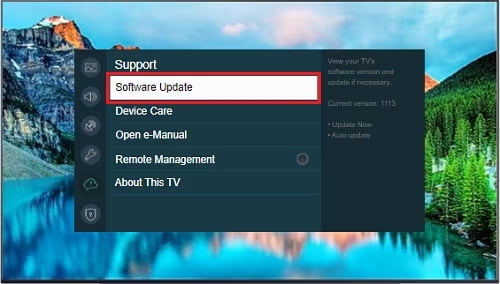
- TV 소프트웨어의 현재 버전이 표시됩니다. TV에 사용할 수 있는 업데이트가 있으면 지금 업데이트를 누르세요.
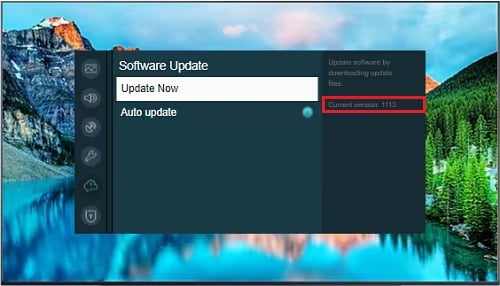
- TV에서 사용 가능한 업데이트를 확인하는 동안 잠시 기다려 주세요.
- 완료하려면 확인을 선택합니다.
2. USB 사용
먼저 삼성 다운로드 센터를 방문하여 제품 유형을 선택하거나 모델 번호를 입력하여 더 구체적으로 입력해야합니다. 다음으로 지원 페이지에서 TV의 펌웨어 파일을 다운로드하십시오. 다운로드가 완료되면 USB에 복사 한 다음 (참고 : 삼성 TV에서 읽지 못할 수 있으므로 폴더 안에 있으면 안 됨) TV에 연결합니다. 그런 다음 조종기를 사용하여 설정으로 이동 한 다음 지원을 선택한 다음 지금 업데이트를 클릭 한 다음 예를 클릭하면 자동으로 업데이트를 찾습니다.
마지막으로 이미 Samsung TV를 업데이트 한 경우 Spotify 앱을 다시 설치하고 다운로드 할 수 있는지 확인할 수 있습니다.
Spotify는 삼성 TV에서 무료입니까?
전적으로! 이전에 TV의 Spotify 앱은 프리미엄 사용자에게만 제공되었지만 이제는 무료 사용자도 2015년 이후에 생산된 삼성 TV를 보유한 사용자도 액세스할 수 있습니다. 그러나 무료 사용자는 프리미엄 사용자와 달리 많은 광고를 접할 수 있으며 작업이 제한될 수 있습니다. 그러나 어쨌든 삼성 TV에서 여전히 Spotify를 재생할 수 있다는 것은 나쁜 생각이 아닙니다.
2 부. Samsung TV에서 Spotify 음악을 재생하는 방법?
이제 Samsung TV에서 Spotify를 재생할 수 있도록 사용할 수있는 방법을 진행하겠습니다. 여기서는 더 쉽고 효과적인 두 가지 방법을 제시했습니다.
방법 1. 삼성 TV에서 직접 Spotify 앱 설정
스마트 삼성 TV를 사용하면 Spotify 앱을 직접 다운로드 할 수 있습니다. 앱 다운로드 방법에 대해 아래에서 제공 한 다음 단계를 참조하십시오. (이 방법은 2015 또는 최신 삼성 TV 모델에서 작동하므로 삼성 TV에 Spotify 앱을 다운로드하기 전에 먼저 TV 모델을 확인하십시오)
- 삼성 TV 리모컨을 사용하여 SMART HUB 버튼을 클릭하세요.
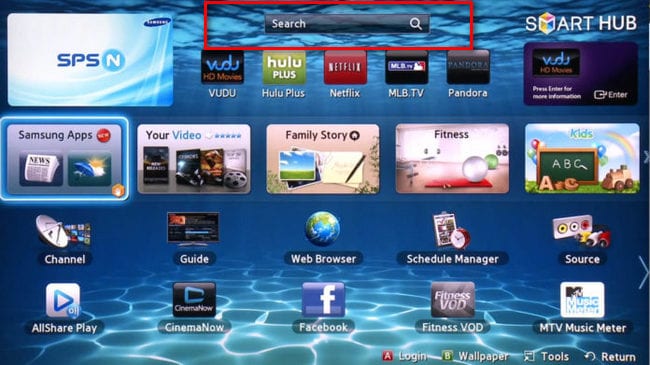
- 위의 프롬프트 상자에서 "Spotify"를 찾아 찾습니다.
- 다음으로 Spotify 앱을 찾은 후 삼성 TV 리모컨의 "Enter"버튼을 눌러 선택할 수 있습니다. 그런 다음 TV 화면에 Spotify 창이 나타날 때까지 기다렸다가 다운로드를 확인하십시오.
- 스마트 TV에 Spotify 앱을 다운로드한 후 Samsung TV에서 직접 Spotify 세부 정보를 입력하여 로그인하거나 휴대폰, 노트북 또는 태블릿을 사용하여 사용 가능한 장치 목록에서 Samsung TV를 선택할 수도 있습니다. 환상적입니다! 이제 삼성 TV에서 Spotify를 재생할 수 있습니다.
방법 2. Spotify 재생 목록을 Samsung TV로 전송
Samsung TV에서 Spotify Music을 재생하는 데 도움이되는 또 다른 방법은 다음과 같은 전문 도구를 사용하는 것입니다. AMusicSoft Spotify 변환기. 이 소프트웨어를 사용하면 Spotify 음악 다운로드 삼성 TV에서 재생하고 싶었습니다. 동시에 다운로드뿐만 아니라 Spotify 노래를 MP3 형식으로 변환 또는 사용하려는 장치와 호환되는 기타 표준 형식.
또한이 프로그램을 사용하면 다운로드 한 노래는 프리미엄 없이도 영원히 당신의 것입니다. 예, 올바르게 읽었습니다! 제거하는 기능이 있기 때문에 DRM 보호 이는 트랙에 암호화되어 있으므로 원하는만큼 재생하고들을 수 있으며 삼성 TV와 같은 모든 장치에서 재생할 수 있습니다.
따라서 이 방법을 시도하려면 먼저 컴퓨터에 다운로드하여 설치해야 합니다. 설치 프로그램은 Windows와 Mac 모두와 호환됩니다. 설치한 후 AMusicSoft Spotify Converter를 사용하고 Samsung TV에서 Spotify를 재생하는 방법에 대한 빠른 가이드가 있습니다.
1 단계 : 소프트웨어를 실행하고 Spotify에서 노래를 선택합니다.
컴퓨터에서 AMusicSoft Spotify Converter를 실행하고 Spotify가 로드될 때까지 기다린 다음 계정 세부 정보를 입력합니다. 다음으로, 소프트웨어의 메인 인터페이스로 끌어서 놓아서 좋아하는 노래를 선택합니다.

2 단계 : 출력 매개 변수 설정
노래 선택이 끝나면 트랙의 소프트 카피를 저장할 출력 형식과 대상 폴더를 설정합니다.

3 단계 : "변환"버튼을 클릭하여 노래 변환을 시작합니다.
모든 것이 설정되면 이제 "컨트롤"버튼을 클릭하여 변환을 시작할 수 있습니다. 변환 진행률은 기본 인터페이스에 표시됩니다. 기간은 선택한 트랙 수에 따라 달라집니다. 변환이 완료되면 설정 한 대상에서 출력을 볼 수 있습니다.

4 단계 : 삼성 TV에서 Spotify 전송 및 재생
USB를 사용하여 변환 된 노래가 저장된 폴더로 이동 한 다음 USB 드라이브에 복사합니다. 그런 다음 USB 드라이브를 안전하게 제거하고 삼성 TV의 USB 포트에 삽입하십시오. 비올라! 마침내 제한없이 Samsung TV에서 Spotify Music을 재생할 수 있습니다!
3 부. 결론
이 게시물을 읽은 후 특히 우수한 서라운드 사운드 시스템이있는 경우 삼성 TV에서 좋아하는 Spotify 음악을 재생하면서 마침내 집안에서 휴식을 취할 수 있다는 것이 놀랍지 않습니까? 또한 Samsung TV에서 Spotify를 다운로드하는 데 문제가 발생하는 경우 문제 해결 방법에 대한 추가 정보를 얻었습니다. 또한 사용 방법에 대해 배웠습니다. AMusicSoft Spotify Music Converter 프리미엄이 없더라도 Spotify에서 좋아하는 재생 목록을 다운로드하는 데 도움이 될 수 있습니다.
이 게시물에서 알게 된 것을 재미있게 즐기 셨기를 바랍니다. 삼성 TV에서 Spotify를 플레이 할 수있는 방법을 작은 방법으로 도와 드릴 수있어서 매우 기쁩니다. 지금은 다음 게시물에서 다시 뵙겠습니다! 삼성 TV에서 Spotify를 듣고 즐기면서 즐거운 시간을 보내십시오.
사람들은 또한 읽습니다
- 2024년 Google Home에서 Spotify를 재생하는 가장 좋은 방법
- 2024년에 프리미엄 없이 오프라인으로 Spotify를 재생하는 방법은 무엇입니까?
- 오프라인 재생을 위해 Spotify 음악을 iPad로 전송하는 방법
- 2024년 iPod Nano에서 Spotify를 다운로드하는 방법
- Spotify Downloader Mac : 최고 및 무료 다운로더
- Spotify 모바일/데스크톱에 로컬 파일을 추가하는 방법은 무엇입니까? [2024]
- Mac 용 Spotify 다운로드 : 이보다 쉬 웠던 적은 없습니다
- Spotify 음악을 FLAC로 변환하는 방법 : 2024 년 가이드
로버트 패브리는 열렬한 블로거이며, 기술에 관심이 많은 열광자입니다. 그는 몇 가지 팁을 공유함으로써 여러분을 오염시킬 수도 있습니다. 그는 또한 음악에 대한 열정이 있으며, 이 주제에 대해 AMusicSoft에 글을 썼습니다.